ubuntu12.04中怎么修改图形界面关闭按钮位置?
来源:ubuntulinux 网络用户发布,如有版权联系网管删除 2018-08-24
ubuntu初学者,尤其是使用12.04LTS(long time support)版本的,刚从windows转入linux,肯定会不太习惯,希望ubuntu的界面能像windows一样。我们先从修改窗口关闭按钮,最小化,最大化的位置开始吧。
1、首先从虚拟机vmware player中启动安装好的ubuntu系统,点击如下图中的play。。。即可
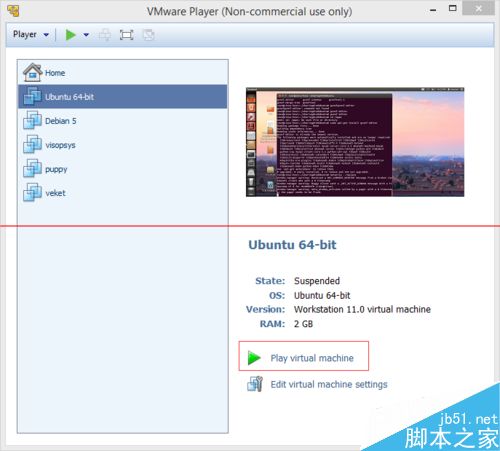
2、待ubuntu启动后,我们输入密码进入ubuntu系统,显示为图形界面,如果是命令行界面,可以通过ctrl+alt+f7进入窗口界面
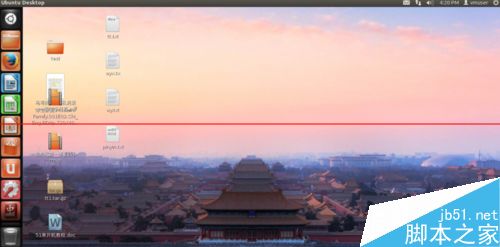
3、从左侧列表中打开文件夹,注意观察顶端的关闭按钮位置,在窗口左侧上方,我们将要把他调整到窗口右侧上方,使其更符合习惯用法。

4、首先打开命令行终端,方法是键盘上面的ctrl+alt+t组合按键,在命令界面中输入命令:sudo apt-get install gconf-editor,安装gconf-editor工具,由于电脑上已经安装好了,所以初次安装时,显示信息和下图会有所不同。
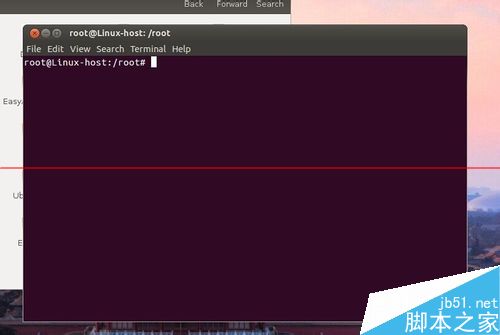
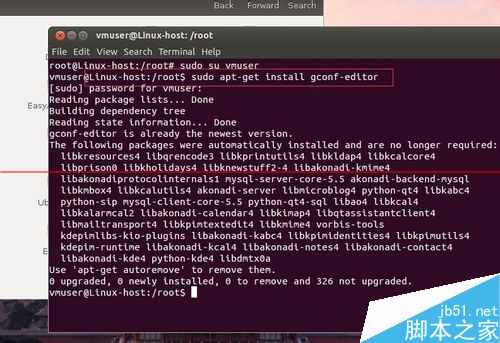
5、待安装好后,输入命令,gconf-editor,打开该工具软件,左侧为列表栏,右侧为属性设置区,显示如图所示
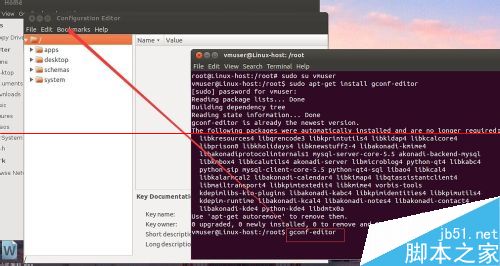
6、在左侧找到apps--metacity--general,双击打开右侧的button_layout,在value中输入menu:minimize,maximize,close,点击ok,并关闭gconf-editor窗口。
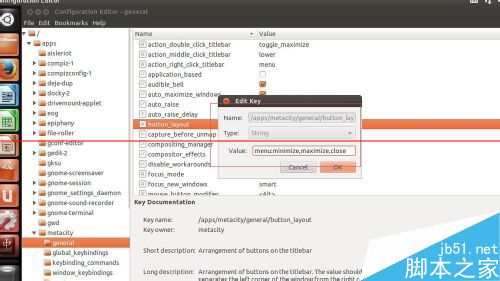
7、回到命令行,输入命令:metacity --replace,此时会发现关闭按钮已经显示到了窗口上端的右侧了。方法很简单,我们可以尝试使其按照其他样式进行显示。

查看评论 回复
